Kako otvoriti Notepad u sustavu Windows 7

Notepad je standardni Windows program koji je dostupan bilo kojem korisniku. Već je unaprijed instaliran u sustav, a da biste ga otvorili, morat ćete izvršiti nekoliko jednostavnih koraka. O različitim opcijama za izvođenje ove manipulacije reći ćemo u nastavku članka.
sadržaj
Otvaranje bilježnice u sustavu Windows 7
Prema zadanim postavkama, "Notepad" nije teško pronaći, ali većina početnika ne može znati kako to učiniti u određenoj situaciji. Osim toga, ponekad Windows može imati problema tijekom kojih je standardno pokretanje ovog programa nemoguće. Analizirat ćemo glavne načine kako pokrenuti ovu aplikaciju i što učiniti ako ona nestane iz OS-a.
1. način: izbornik Start
Kroz „Start“ lako možete otvoriti razne programe, uključujući i one koji nas danas zanimaju. Možete ga pronaći na sljedeći način:
- Otvorite "Start" i idite na "Svi programi".
- Proširite mapu "Standard" i kliknite na "Notepad" .
- Umjesto prva dva koraka, u polju za pretraživanje možete jednostavno otvoriti „Start“ i započeti s upisivanjem riječi „bilježnica“ . Gotovo odmah se pojavljuje podudaranje, a za pokretanje lansiranja morate kliknuti na pronađeni rezultat.

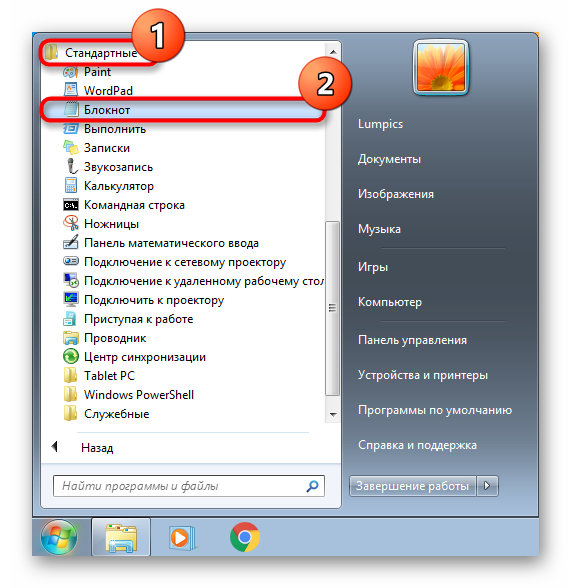

Usput, ovu aplikaciju možete i prikvačiti tako da joj kroz izbornik Start ili traku s zadacima uvijek bude lak pristup. Da biste to učinili, jednostavno pronađite "bilježnicu" gore navedenim metodama, desnom tipkom miša kliknite i odaberite željenu stavku.
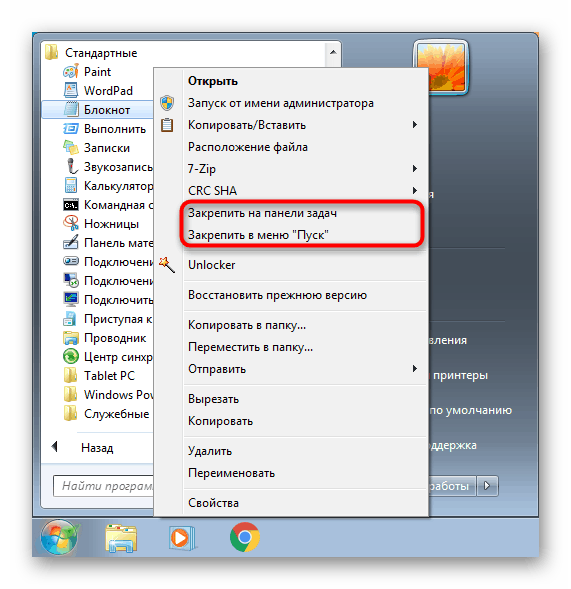
Akcija "Prikvači na programsku traku" postavlja prečac programa na traku "Start" (1), a "Prikvači na izbornik Start" - u odgovarajući izbornik (2), iznad svih ostalih rezultata. Od tamo Notepad ne nestaje i ne mijenja pozicioniranje sve dok to ne učinite ručno.
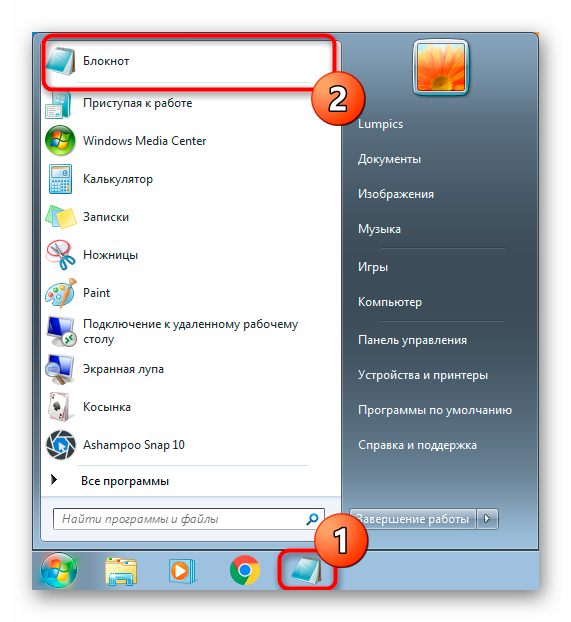
Druga metoda: Pokrenite prozor
U određenim je situacijama pozivanje pokretanja prozora korisnije.
- Pritisnite Win + R na tipkovnici.
- U prozor koji se pojavi unesite
notepadi pritisnite Enter ili "OK" .
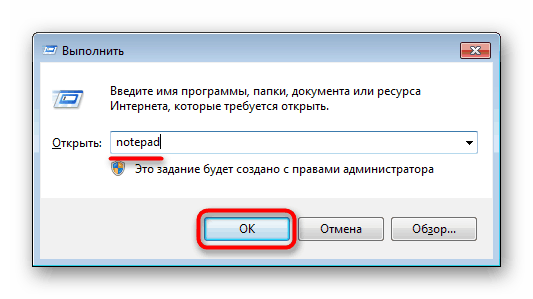
Ovo će odmah pokrenuti Notepad .
3. način: naredbeni redak
Prilično nestandardni način, ali može vam biti koristan i ako već radite u "Komandnoj liniji" ili ako se u sustavu pojave pogreške. Na primjer, tako se „Notepad“ može pokrenuti u okruženju za oporavak da biste vidjeli slova tvrdog diska, kojima ćete dodatno manipulirati.
- Otvori naredbeni redak . U sustavu se to prema zadanom događa putem metode "Start" slično metodi 1 ovog članka. U polje za pretraživanje možete unijeti i riječ
cmd(naziv aplikacije na engleskom) ili početi unositi njeno ime na ruskom, a zatim otvoriti konzolu. - U nju samo napišite
notepadi pritisnite Enter .
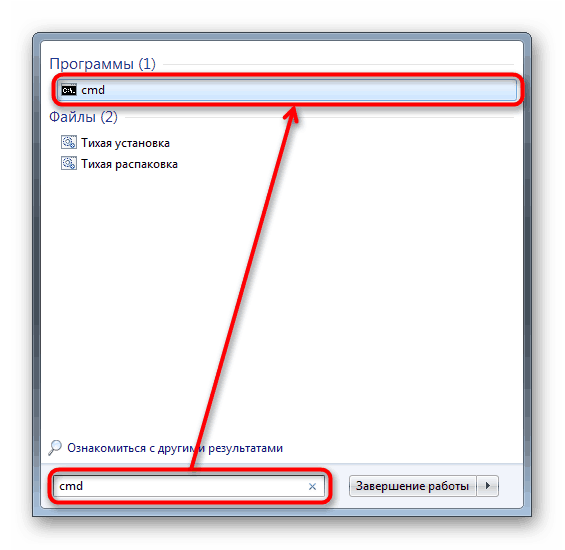
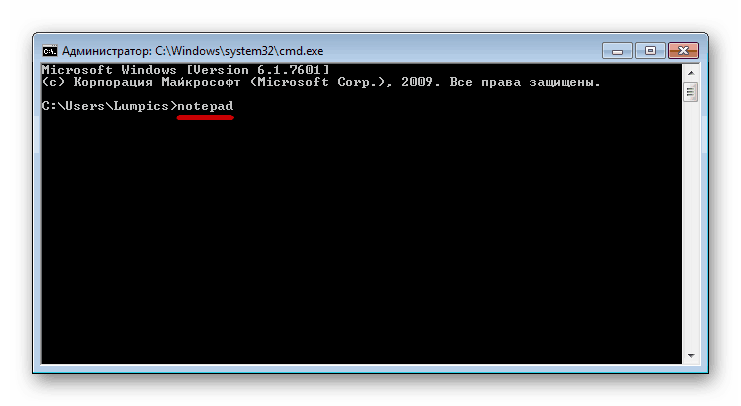
4. način: Stvorite praznu datoteku teksta
Ova metoda zamjenjuje poziv na Notepad i zatim sprema dokument tako da je već stvorena prazna datoteka i možete joj odmah dati ime, a zatim je otvoriti za uređivanje. Iz bilo koje mape u kojoj imate prava pristupa ili sa radne površine, desnom tipkom miša kliknite prazan prostor. U kontekstnom izborniku odaberite Novo > Tekstualna datoteka .

Prazan dokument pojavit će se u aktivnom direktoriju, a možete ga preimenovati, otvoriti i napuniti tekstom.
5. način: Otvaranje datoteke bilježnice
Za pregled nekih dokumenata putem Notepad-a , nije ga potrebno zvati. Da biste to učinili, kliknite desnu tipku miša na tekstnu datoteku koja vas zanima, odaberite "Otvori sa" i s padajućeg popisa odaberite "Bilježnica" .
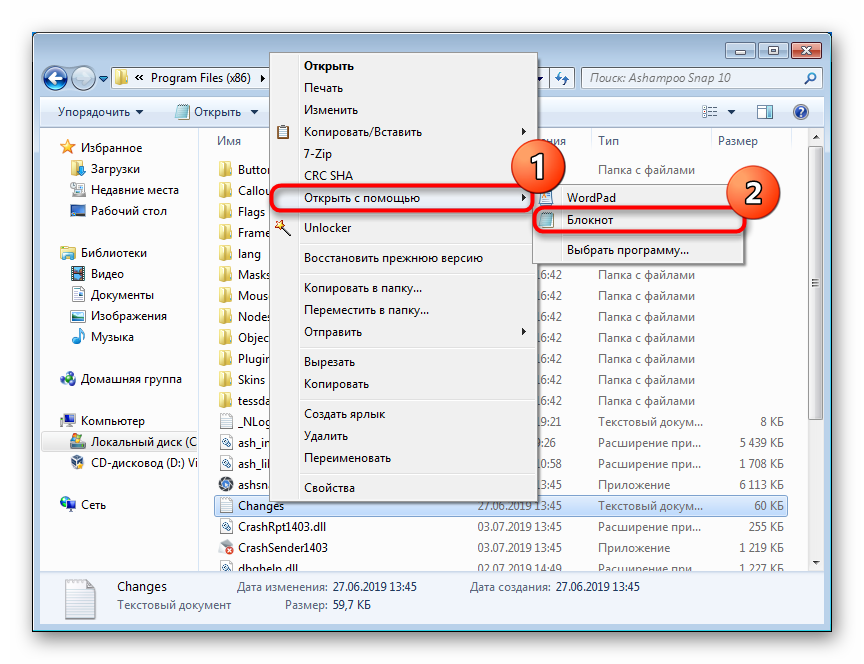
Ako ga nema na popisu, kliknite "Navedi program" i pronađite ga s opsežnijeg popisa. Mnoga popularna proširenja mogu se otvoriti na ovaj način: TXT, RTF, LOG, HTML, itd. Neke datoteke bez proširenja također se mogu vrlo uspješno pročitati. Na primjer, datoteka datoteke host, za koju se često savjetuje provjeravanje unosa treće strane, ako vam se čini da u operativnom sustavu postoji virus.
Oporavak bilježnice
Ponekad korisnici ne mogu pronaći Bilježnicu u startu jer je nestao odatle ili se pokušavaju otvoriti ako dođe do pogreške.
Prvo što treba provjeriti je kako se ta datoteka pokreće (i postoji li uopće) u sistemskoj mapi. Da biste to učinili, kroz "Explorer" idite na put C: Windows i u toj mapi pronađite program "notepad.exe" . Pokušajte pokrenuti. Ako je to uspješno, možete jednostavno dodati prečac na radnu površinu (desnom tipkom miša kliknite datoteku, odaberite "Stvori prečac" i povucite je na željeno mjesto) ili nastavite s rješavanjem problema u skladu s problemom.
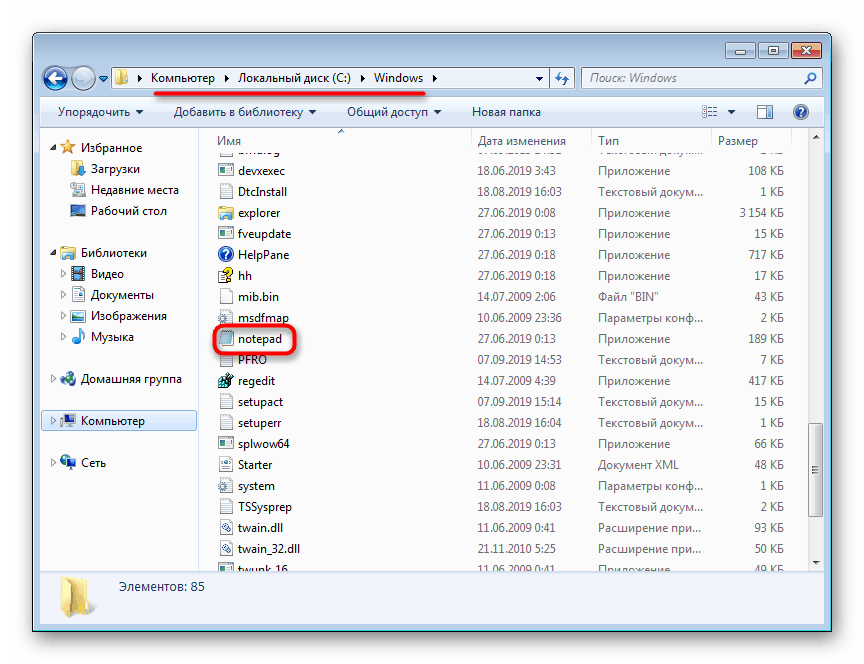
U nedostatku datoteke, naravno, možete koristiti bootable USB bljeskalicu ili tvrdi disk povlačenjem Notepad-a odatle, ali za početnike se ove manipulacije mogu činiti kompliciranim i nemogućim. Mnogo je lakše zamoliti bilo kojeg prijatelja koji također ima instaliran Windows 7 da prijeđe na C: Windows , kopirajte “notepad.exe” i prenesite vam ga putem istog USB flash pogona ili Interneta. Ne preporučujemo preuzimanje ove datoteke s različitih web mjesta jer se to može pokazati nesigurno za računalo. Nakon primitka možete je staviti samo na isto mjesto.
Ako je takvu radnju nemoguće provesti ili postoji datoteka s Notepad-om , ali kada je pokušate otvoriti, pojavljuju se problemi, možda je oštećena. Za skeniranje i ispravljanje svih pogrešaka u sustavu, trebate upotrijebiti naredbu konzole sfc /scannow kojoj smo detaljno raspravljali u našem drugom članku koristeći donju vezu, gdje trebate pribjeći Metodi 1 ili, u rijetkim situacijama, Metodi 2 .
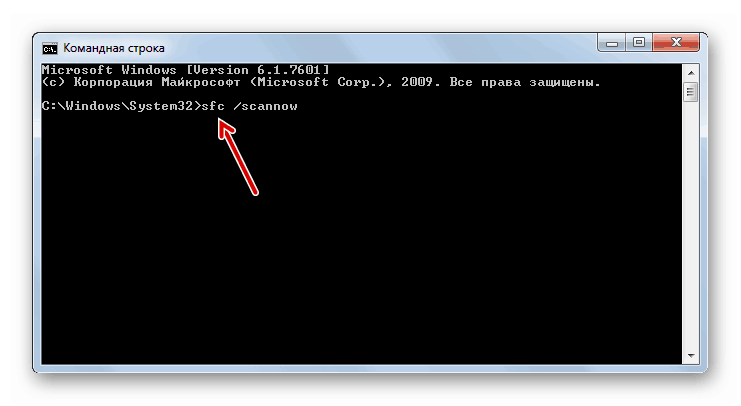
Više detalja: Oporavak sistemskih datoteka u sustavu Windows 7
U rijetkim slučajevima Windows ne može vratiti komponente sustava pomoću gornje naredbe, što daje pogrešku. Za takve slučajeve programeri su osigurali posebno spremište koje se koristi samo za popravak oštećenih komponenti. Kako ga koristiti, opisali smo u zasebnom članku.
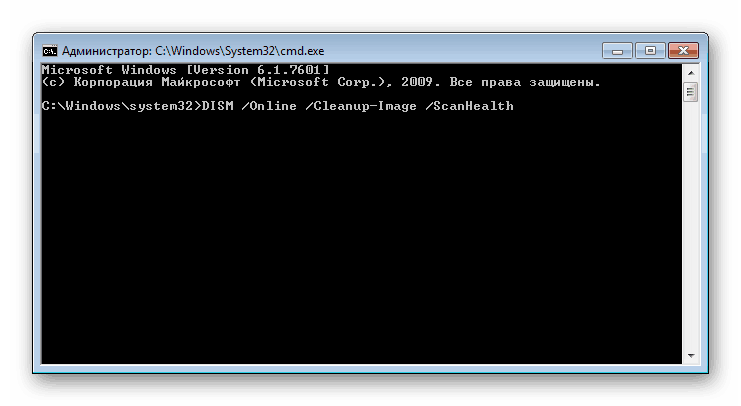
Više detalja: Oporavak oštećenih komponenti u sustavu Windows 7 pomoću DISM-a
Ponovno pokrenite SFC uslužni program kroz "Komandni redak" nakon što vratite pogreške pomoću naredbe DISM!
Sada znate kako ne možete samo otvoriti Notepad u normalnim situacijama, nego ga i vratiti u slučaju problema.